Arregle el Lame_ENC.Falta DLL en el error de su computadora en Windows 11, 10
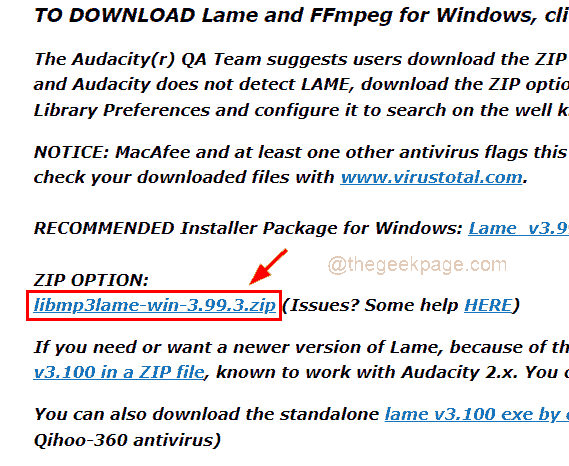
- 3803
- 954
- Mario Gollum
Hay momentos en que los usuarios quieren convertir otros archivos de audio a MP3 y usan software como Audacity para editarlo y convertirlo en un archivo MP3. Pero mientras lo convierten usando la audacia, muchos usuarios de Windows se han enfrentado a un problema en el que no pueden continuar y recibieron un mensaje de error que decía "El programa no puede comenzar porque Lame_ENC.Falta DLL en su computadora. Intente reinstalar el programa para arreglar el programa".
El software Audacity necesita el Lame_ENC.dll para codificar archivos donde cojo significa cojo no es un codificador mp3. La primera y principal razón es la LAME_ENC.Falta el archivo DLL en sí mismo porque algunos usuarios podrían haberlo eliminado por error y también debido a archivos de sistema corruptos, viejos controladores de audio obsoletos instalados en el sistema, y así sucesivamente.
Esta publicación muestra todas las soluciones posibles que los usuarios deben resolver este problema. Si también se encuentra en la misma situación, continúe leyendo para obtener más información.
Tabla de contenido
- FIJO 1 - Localice la Lame_ENC.Archivo DLL en el software Audacity
- FIJO 2 - Instale el Lame_ENC.Archivo DLL en el sistema de Windows
- FIJO 3 - Realice una exploración SFC en su sistema
- SEGURAR 4 - Actualice los controladores de controladores de sonido, video y juego utilizando el administrador de dispositivos
- FIJAR 5 - Restaurar el sistema utilizando la función de restauración del sistema en el sistema
FIJO 1 - Localice la Lame_ENC.Archivo DLL en el software Audacity
Este error ocurrió principalmente debido a Lame_ENC.El archivo DLL se eliminó del sistema, así que veamos cómo descargar desde Internet de forma segura e instálelo en el sistema de Windows con los pasos explicados a continuación.
Paso 1: Abierto cualquier aplicación del navegador en tu sistema como Google Chrome.
Paso 2: abra una nueva pestaña, escriba la siguiente URL en la barra de direcciones y presione el Ingresar llave.
https: // cojo.buanzo.org/#LameWindl
Paso 3: Entonces, haga clic en el libmp3lame-win-3.99.3.cremallera Enlace como se muestra a continuación para comenzar a descargar el archivo DLL.
NOTA: Esto descargado libmp3lame-win-3.99.3.cremallera El archivo contiene el Lame_ENC.Archivo DLL que se obtiene del cojo SourceForge.Sitio neto porque el Lame_ENC.El archivo DLL no se extrae fácilmente de él.
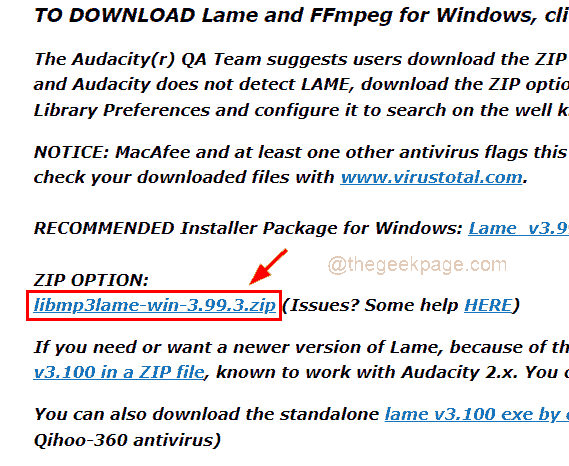
Paso 4: después de descargarlo, extracto él o justo haga doble clic en el archivo zip descargado para abrirlo y luego Copiar el archivo y péguelo en alguna otra carpeta.
Paso 5: Siguiente, abierto el Audacia Software en su sistema.
Paso 6: Navegue Editar en la barra superior de la ventana de audacia y haga clic en Preferencias de la lista como se muestra a continuación.
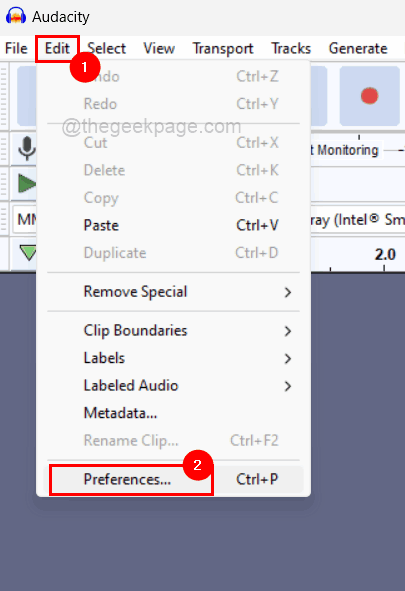
Paso 7: En la ventana Preferencias, haga clic en el Bibliotecas opción desde el menú izquierda como se muestra.
Paso 8: haga clic en el botón Nombrado Localizar bajo Biblioteca de exportación de mp3 En la parte superior del lado derecho de la ventana Preferencias como se muestra en la siguiente captura de pantalla.
NOTA: Si no se muestra el botón de localización en su audacia, no se preocupe ya que Lame MP3 tiene el último incorporado que vino junto con el software Audacity si está recientemente instalado en su sistema.
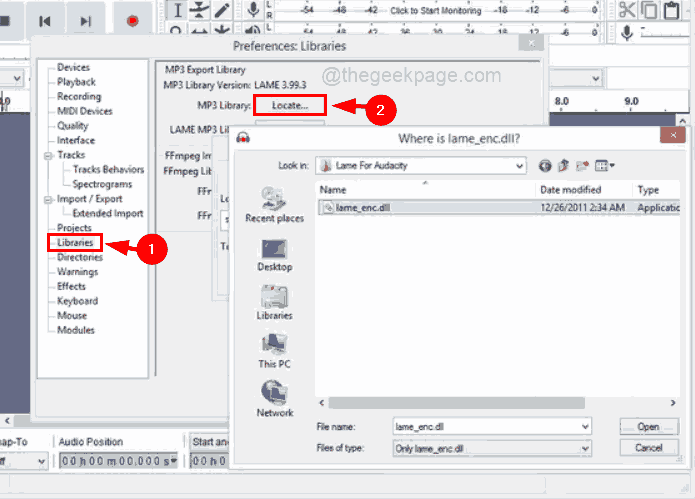
Paso 11: luego navegue por Lame_ENC.Archivo DLL que había copiado a alguna otra carpeta y seleccione y haga clic en DE ACUERDO en la ventana de preferencias y ya terminaste.
Paso 7: ahora reinicie el sistema y después de su lanzamiento del sistema, verifique si el problema aún persiste.
FIJO 2 - Instale el Lame_ENC.Archivo DLL en el sistema de Windows
Paso 1: abra la aplicación del navegador web en su sistema como Google Chrome.
Paso 2: luego, abra una nueva pestaña y escriba el enlace de dirección en la barra de direcciones y presione Ingresar llave.
Paso 3: A continuación, haga clic en el Descargar botón que es de color verde como se muestra en la siguiente captura de pantalla.
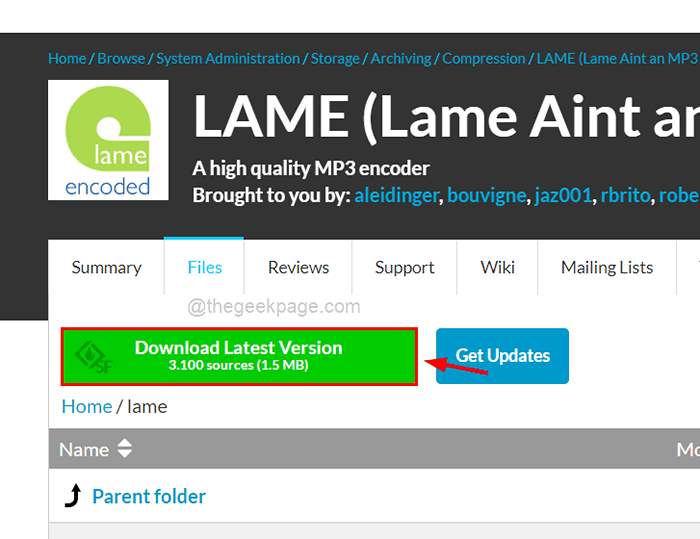
Paso 4: Esto comenzará a descargar el alquitrán.Archivo GZ en su sistema.
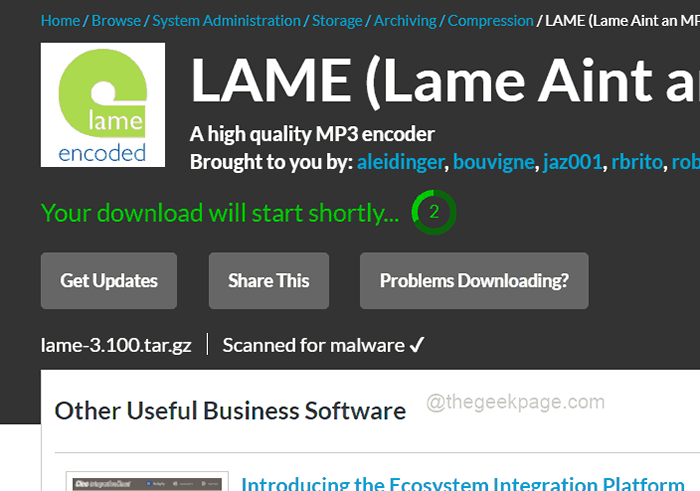
Paso 5: Después de descargar esto, extraiga este archivo y obtenga el Lame_ENC.archivo dll y copiarlo.
Paso 6: Entonces, ve a C: \ windows \ syswow64 Usando el explorador de archivos y pegue el Lame_ENC copiado.Archivo DLL en esta carpeta.
Paso 7: Después de eso, cierre la carpeta y reinicie el sistema y vea si el problema se solucionó.
FIJO 3 - Realice una exploración SFC en su sistema
Los archivos de datos del sistema corruptos también pueden ser la razón detrás de este error. El Lame_ENC.Puede que el archivo DLL realmente no falte, pero los otros archivos corruptos pueden estar causando este problema en el software Audacity.
Aquí están los pasos a continuación para buscar archivos del sistema corruptos utilizando el símbolo del sistema y el verificador de archivos del sistema.
Paso 1: presione el Windows y Riñonal llaves juntas para abierto el Correr cuadro de comando.
Paso 2: Entonces, escriba CMD en él y presiona el Ctrl, cambio y INGRESAR llaves juntas para abrir un símbolo elevado del sistema Ventana del sistema.
NOTA: Debe aceptar el indicador de control de acceso al usuario para continuar.
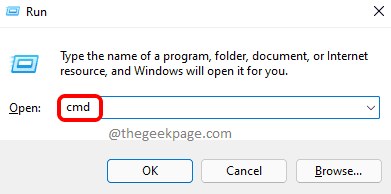
Paso 3: Siguiente, escriba sfc /escanno y golpear Ingresar clave para comenzar a escanear para los archivos de datos corruptos.
Paso 4: debe esperar hasta que el escaneo no se complete, y una vez que esté terminado, verá todos los archivos del sistema corruptos si se encuentra alguno.
NOTA: Reemplace los archivos corruptos que se encuentran.
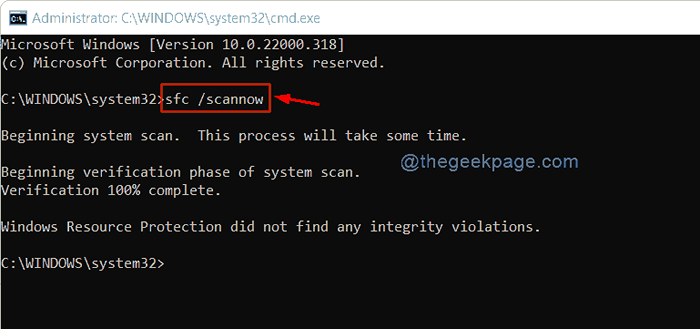
Paso 5: de lo contrario, solo se mostrará 'Protección de recursos de Windows no encontró ninguna violación de integridad '.
Paso 6: Ahora puede cerrar la ventana del símbolo del sistema.
SEGURAR 4 - Actualice los controladores de controladores de sonido, video y juego utilizando el administrador de dispositivos
Por lo general, los usuarios ignoran actualizar el controlador del controlador de sonido, el video y el juego, que podría no coincidir con el archivo DLL de Lame debido a que se desactualiza. Por lo tanto, podría estar experimentando este problema al convertir cualquier archivo de audio en MP3 en su sistema.
Por lo tanto, recomendamos que los usuarios actualicen los controladores de audio utilizando el Administrador de dispositivos que se muestra utilizando los pasos a continuación.
Paso 1: presione el Windows y X teclas juntas en el teclado para ver la lista del menú contextual del botón Inicio.
Paso 2: Entonces, presione el METRO clave para abierto el Dispositivo Gerente ventana.
Paso 3: una vez que está abierta la ventana del administrador de dispositivos, haga doble clic sobre el Controladores de sonido, video y juego opción para expandirlo para ver todos los controladores instalados debajo.
Etapa 4: Botón derecho del ratón en cada controlador y seleccione el Actualizar controlador Opción desde el menú contextual para actualizar el controlador como se muestra en la imagen a continuación.
Paso 5: Luego, siga las instrucciones en pantalla para completar el proceso de actualización.
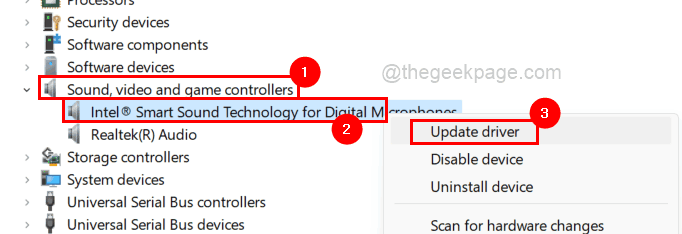
Paso 6: Una vez que se actualizan todos los controladores de audio, cierre el Administrador de dispositivos.
Paso 7: Ahora verifique si el problema se solucionó.
FIJAR 5 - Restaurar el sistema utilizando la función de restauración del sistema en el sistema
Paso 1: Abierto el Ejecutar comando caja presionando el Windows + R llaves juntas.
Paso 2: A continuación, debes escribir rstrui En el cuadro de texto del cuadro Ejecutar de comando y presione el Ingresar clave que abertura el Restauración del sistema ventana.
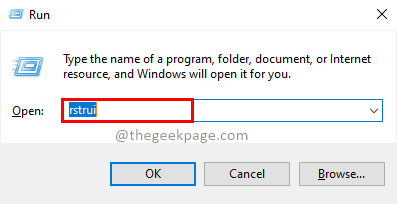
Paso 3: Después de que se abra la ventana de restauración del sistema, haga clic en Próximo en la parte inferior de la ventana que se muestra a continuación para proceder.
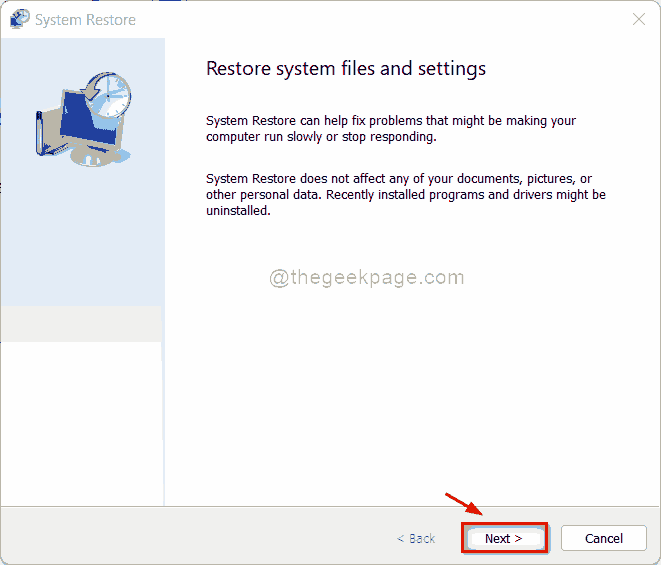
Paso 4: En esta ventana, podrá ver todos los puntos de restauración del sistema creado por el usuario cuando el sistema se ejecutaba sin problemas.
Paso 5: seleccione cualquier punto de restauración del sistema de la lista y haga clic en Próximo.
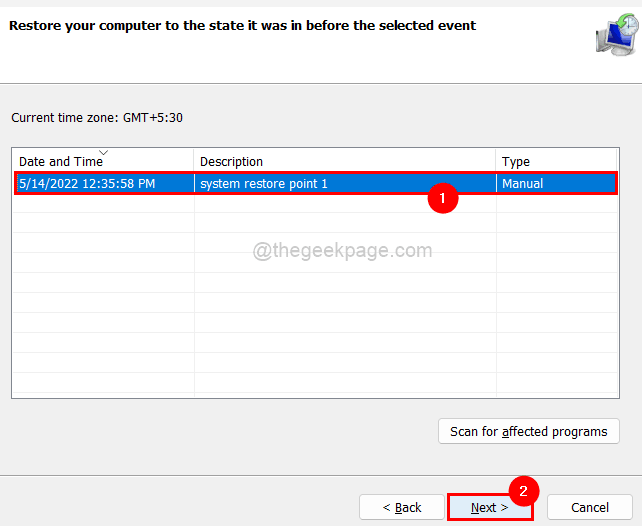
Paso 6: luego, en la siguiente ventana, confirme el punto de restauración del sistema que ha seleccionado y haga clic en Finalizar Para comenzar a restaurar el sistema.
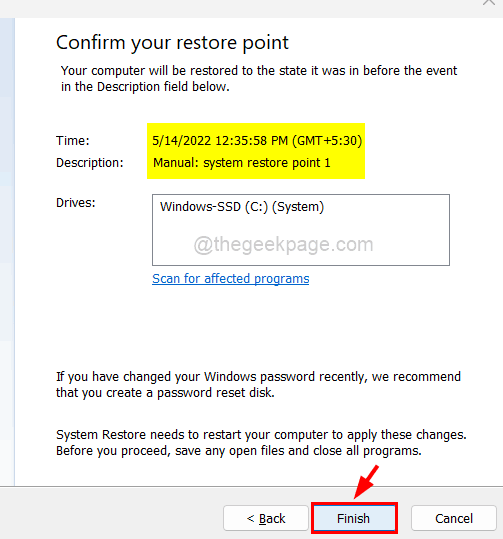
Paso 7: Después de restaurar el sistema, puede notar que el problema está resuelto.
- « Cómo actualizar manualmente Windows 10/11 usando PowerShell
- Cómo restaurar el explorador de archivos clásico con cinta en Windows 11 »

